php小编苹果发现有许多Win10用户反映在将字体放大到125%后,字体开始出现虚化的问题。这个问题让用户们感到困扰,因为虚化的字体会影响到他们的使用体验。在本文中,我们将介绍一些解决方案,帮助用户解决Win10字体放大后虚化的问题,让他们能够享受到更清晰的字体显示。
1、解决方案为选择124%缩放比例,字体看似与125%同等大小,但不会产生模糊。
在桌面空处右键,选择
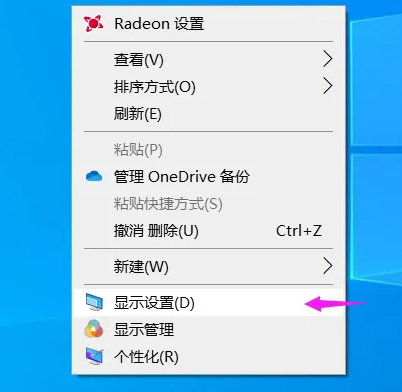
2、中,常用选项为100%或125%,弊端显然,100%字太小且清晰,125%字足够大却模糊。此时需点击
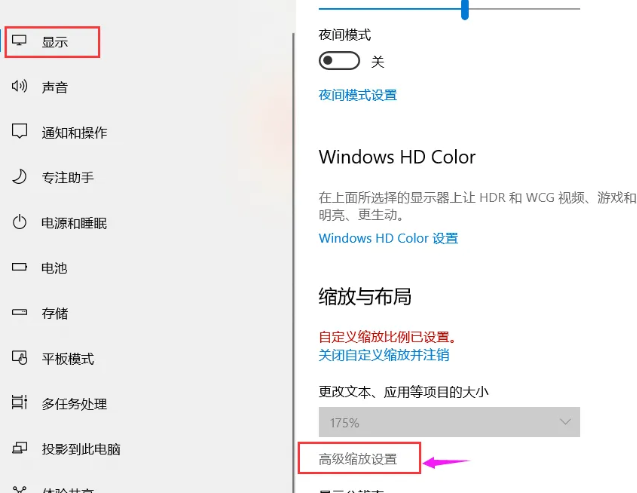
3、在此高级设置页面,输入自定义缩放比例
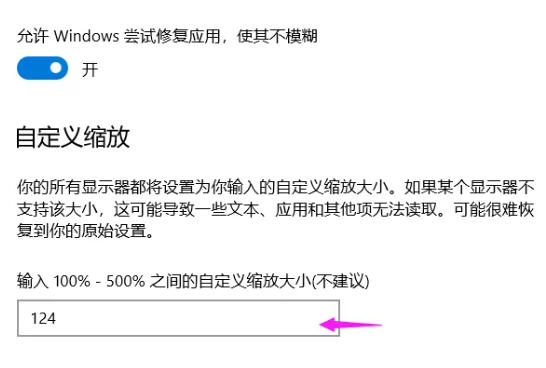
4、重启计算机后生效。
重启后效果图显示,属性面板及软件内文字皆清晰。
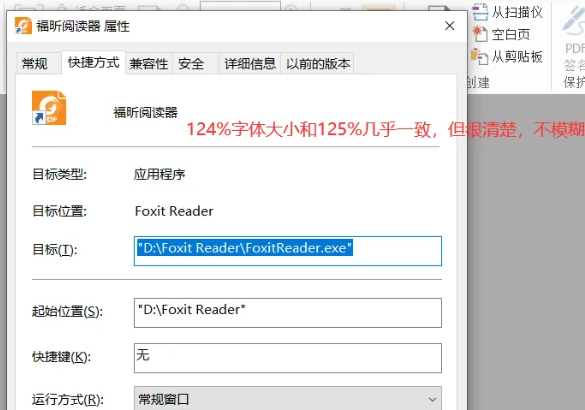
5、若想在125%缩放比例下规避软件使用该设置,可在软件属性面板选择栏目,再选。
在新窗口中勾选缩放执行应用程序,即不受系统125%放大设置影响。如此,系统字体仍为125%大字,此软件仍保持100%小字显示。
该方法仅适用于当前软件且字较小,非首选。
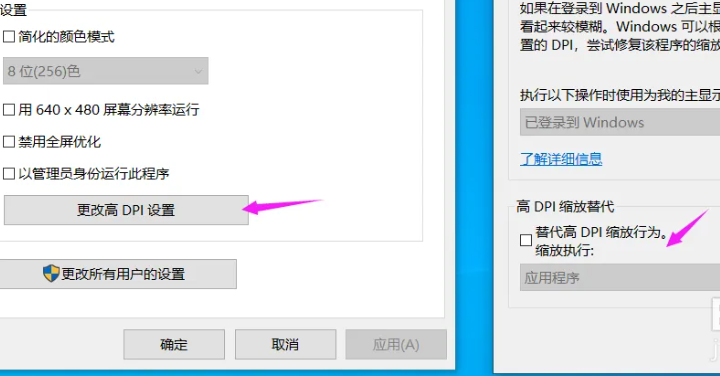
以上是win10字体太小放大到125%开始虚化的详细内容。更多信息请关注PHP中文网其他相关文章!




